L'indirizzo di configurazione del router di solito corrisponde all' IP del gateway, per rilevarlo potete utilizzare la nostra utility Analisi rete locale , oppure seguire la guida sull' IP statico.
Aprite il browser (Internet Explorer,Mozilla Firefox,Chrome), inserite nella barra degli indirizzo l'IP del gateway.
Accedete all'interfaccia del router , per maggiori informazioni leggete il manuale o la targhetta posta sotto al router.
Cliccate sul tab Networking
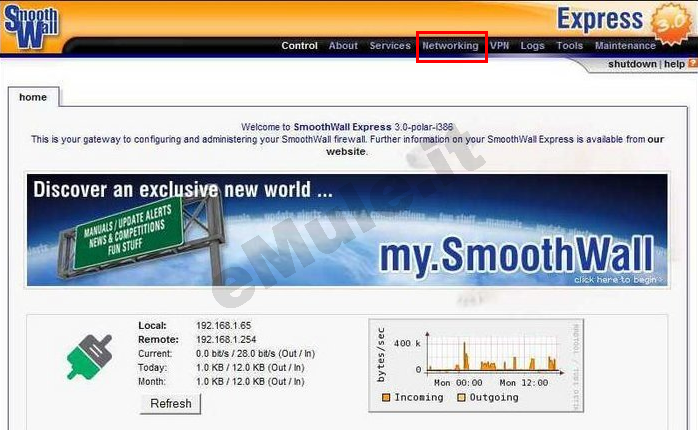
Cliccate il Tab Services - > dhcp, nella sezione Add a new static assignment compilate così:
in Hostname scrivete il nome del vostro pc,
in Mac address scrivete l'indirizzo fisico della scheda di rete,
in IP address scrivete l' IP che volete che venga assegnato al PC,
spuntate alla voce Enable,
cliccate Add per confermare e vedrete i dati inseriti nella tabella Current static assignment, controllate che siano corretti altrimenti selezionateli con Mark e rimuoveteli con il pulsante Remove, per rieditarli correttamente:
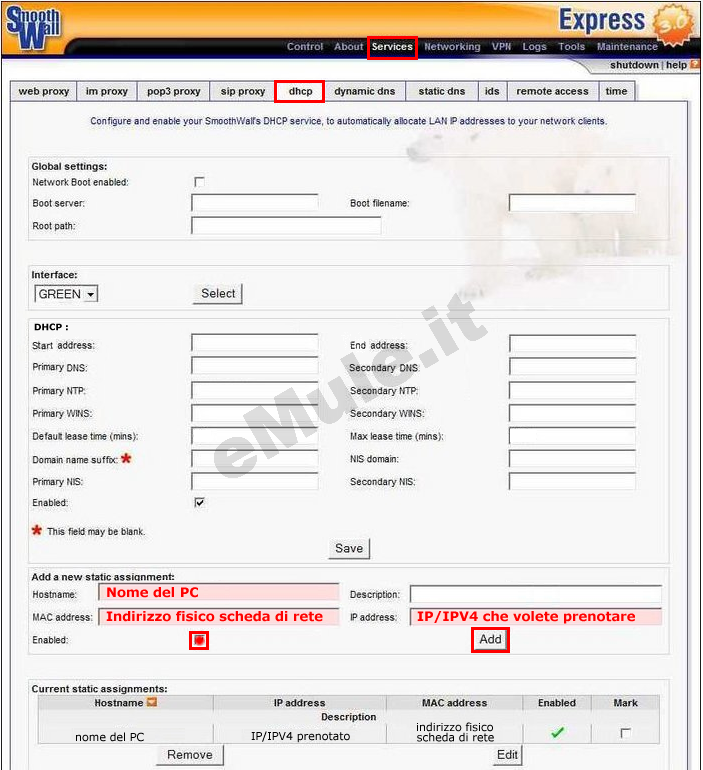
L' IP prenotato diventa l' IP che dovete associare alle due porte TCP/UDP utilizzate da eMule.
Cliccate il Tab Networking - > incoming ed iniziate ad inserire la prima regola:
in Protocol scegliete TCP dal menù a tendina,
in Source port or range / Destination port scrivete il numero della porta TCP,
in Destination IP scrivete il vostro IP/IPV4 che avete precedentemente reso statico o prenotato tramite il DHCP,
in Comment scrivete emuletcp,
spuntate alla voce Enable e cliccate Add:
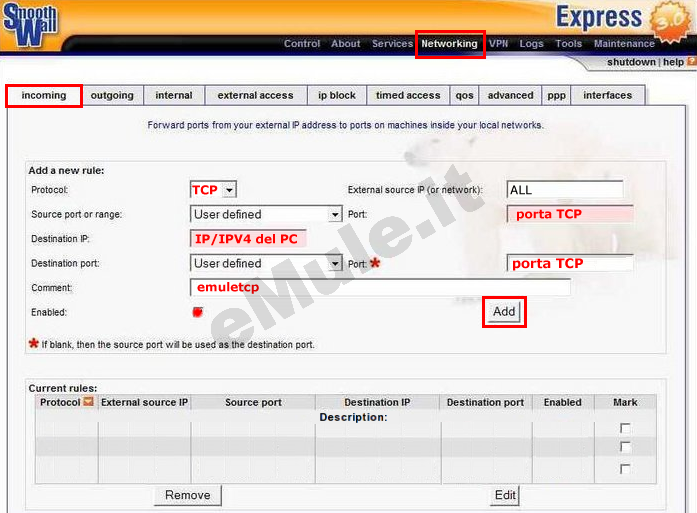
Ripetete ora la stessa procedura ma questa volta per aggiungere la porta relativa al protocollo UDP:
in Protocol scegliete UDP dal menù a tendina,
in Source port or range / Destination port scrivete il numero della porta UDP,
in Destination IP scrivete il vostro IP/IPV4 che avete precedentemente reso statico o prenotato tramite il DHCP,
in Comment scrivete emuleudp,
spuntate alla voce Enable e cliccate Add:
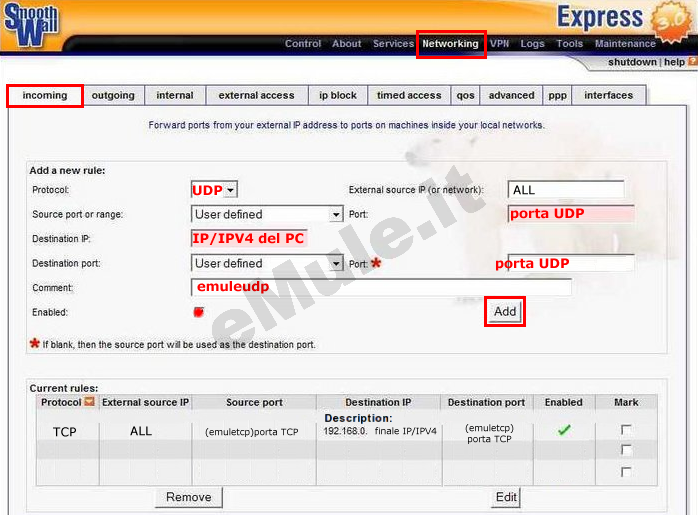
Nella sezione Current rules: controllate che le regole inserite siano esatte, se non lo fossero spuntate la casella Mark, cliccare Remove e rieditatele correttamente,
Per tentare l' apertura automatica delle porte sfruttando il protocollo UPnP cliccate Networking -> Advanced selezionate la casella Enable UPnP e cliccate su Save :
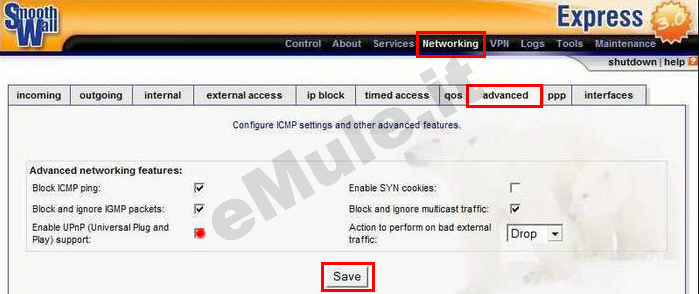
Proseguite ora con la guida per l' UPnP.
Nel caso l'UPnP non apra automaticamente le porte, settate l'UPnP alla condizione originale.

